笔记本电脑配置够但是玩游戏卡帧怎么办 电脑配置够了玩游戏卡处理方法
更新时间:2024-06-07 09:34:13作者:runxin
在市场上发布的众多品牌笔记本电脑型号中,不同价格下也拥有多种不同品牌型号的电脑设备可供用户选择,当然有些用户在入手高配置笔记本电脑后,运行游戏时却老是会出现卡顿的现象,对此笔记本电脑配置够但是玩游戏卡帧怎么办呢?下面就是有关电脑配置够了玩游戏卡处理方法。
具体方法如下:
一、驱动不一定要最新版,往往新驱动不一定适合游戏,确保驱动是最稳定的公版驱动。
二 、回退到更新之前的系统
1.使用快捷方式【Win】+【i】打开【设置】,找到【更新和安全】点击进入
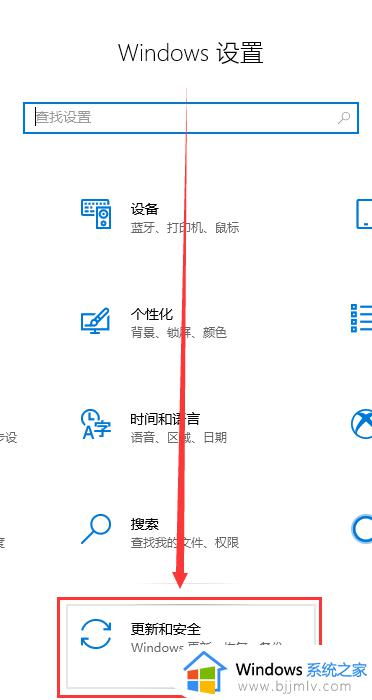
2.点击左侧【恢复】,在右侧展开的窗口中找到【回退到Windows10上一个版本】,点击【开始】
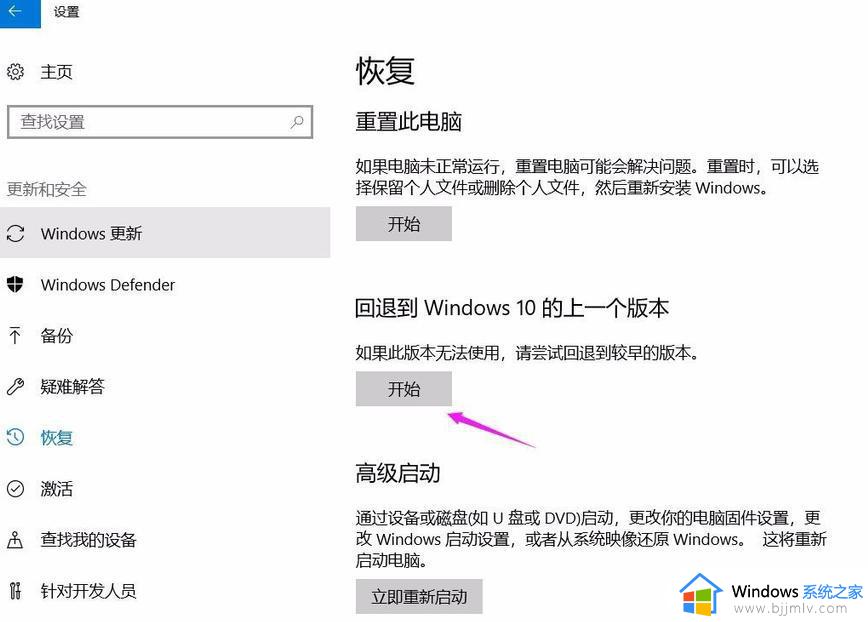
3.选择一个回退的理由,在之后弹出的窗口重复选择【下一步】,之后系统就会重启
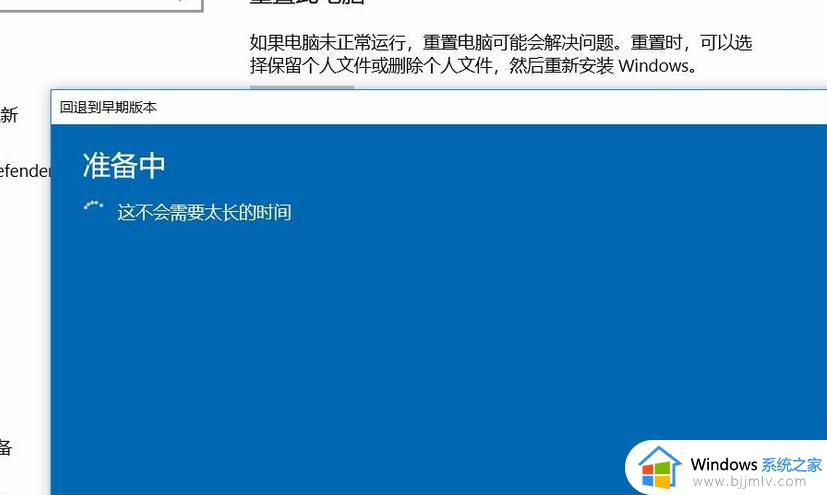
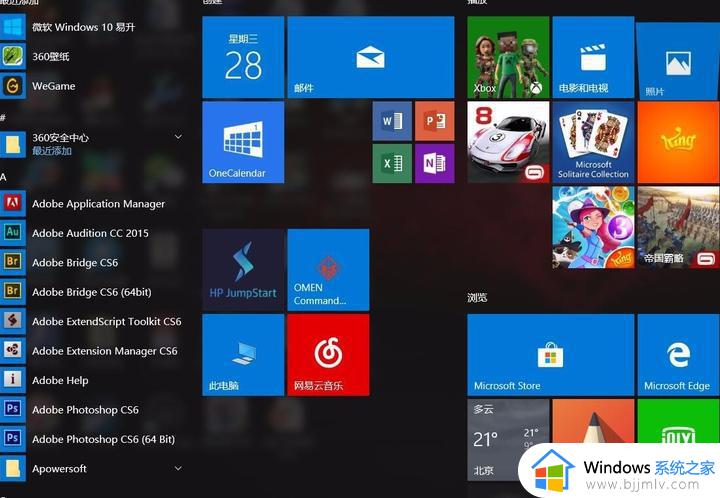
三.检查电源是否已经设置为高性能模式。
1.使用快捷【Win】+【i】打开【设置】,找到【系统】点击进入
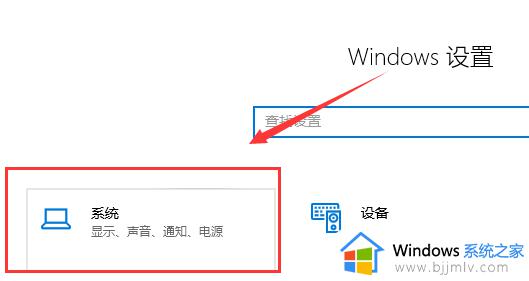
2.找到【电源和睡眠】,右侧选择【其他电源设置】
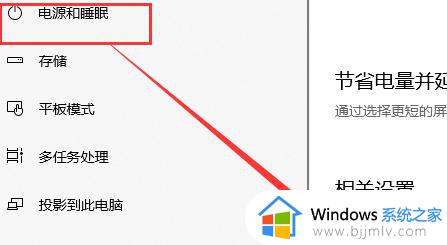
3.选择【更改计划设置】
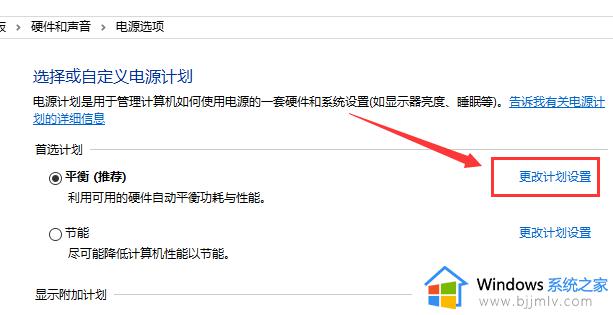
4.选择【高级电源设置】
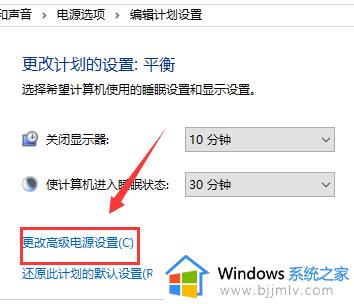
5.在下拉框选择【高性能】,点击【确定】保存
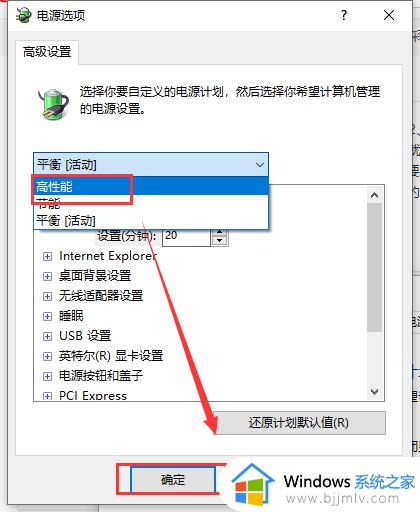
四 .自己的显卡占用和显存同时都高的话,说明显卡比较吃力,最好调低分辨率和特效关闭抗锯齿。
综上所述就是小编带来的电脑配置够了玩游戏卡处理方法了,碰到同样情况的朋友们赶紧参照小编的方法来处理吧,希望本文能够对大家有所帮助。
笔记本电脑配置够但是玩游戏卡帧怎么办 电脑配置够了玩游戏卡处理方法相关教程
- 电脑配置明明很好玩lol帧数很低怎么办 电脑配置够但是玩lol帧数低处理方法
- 电脑明明配置够但打游戏卡怎么回事?电脑配置够但是玩游戏卡解决方法
- 笔记本电脑硬件配置怎么看 笔记本电脑配置参数在哪里看
- 怎样看笔记本电脑配置 如何查询笔记本电脑配置
- 苹果笔记本怎么看电脑配置参数 如何查看苹果笔记本电脑配置
- 笔记本玩地下城卡顿解决办法 笔记本玩地下城卡顿怎么办
- windows配置更新卡住怎么办 windows配置更新卡死如何处理
- 怎么看联想笔记本电脑的型号和配置 联想笔记本电脑如何查看型号和配置
- 怎样查笔记本电脑型号和配置 怎么查笔记本电脑的型号和配置信息
- 电脑玩游戏突然卡死画面定格怎么办 电脑玩游戏突然画面卡住死机处理方法
- 惠普新电脑只有c盘没有d盘怎么办 惠普电脑只有一个C盘,如何分D盘
- 惠普电脑无法启动windows怎么办?惠普电脑无法启动系统如何 处理
- host在哪个文件夹里面 电脑hosts文件夹位置介绍
- word目录怎么生成 word目录自动生成步骤
- 惠普键盘win键怎么解锁 惠普键盘win键锁了按什么解锁
- 火绒驱动版本不匹配重启没用怎么办 火绒驱动版本不匹配重启依旧不匹配如何处理
电脑教程推荐
win10系统推荐